Win11文件夹里明明有却搜索不到怎么回事 windows11搜索不了文件如何解决
近日有win11系统用户在电脑中搜索文件的的时候,发现文件夹里明明有这个文件,但是却搜索不到,不知道遇到这样的问题是怎么回事,该如何解决呢,大家别担心,今天就给大家讲述一下windows11搜索不了文件的详细解决方法供大家参考。
方法一:
1、首先,按键盘上的【 Win + X 】组合键,或右键点击任务栏上的【Windows开始徽标】,在打开的隐藏菜单项中,选择【运行】;
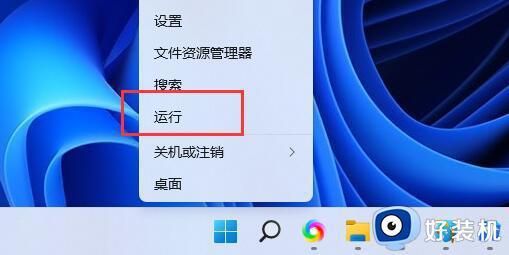
2、运行窗口,输入【control】命令,按确定或回车,可以打开控制面板;
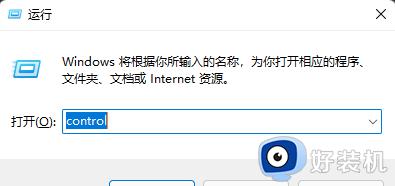
3、所有控制面板项窗口,将查看方式调整为【大图标】,然后找到并点击调整计算机的设置下的【索引选项】;
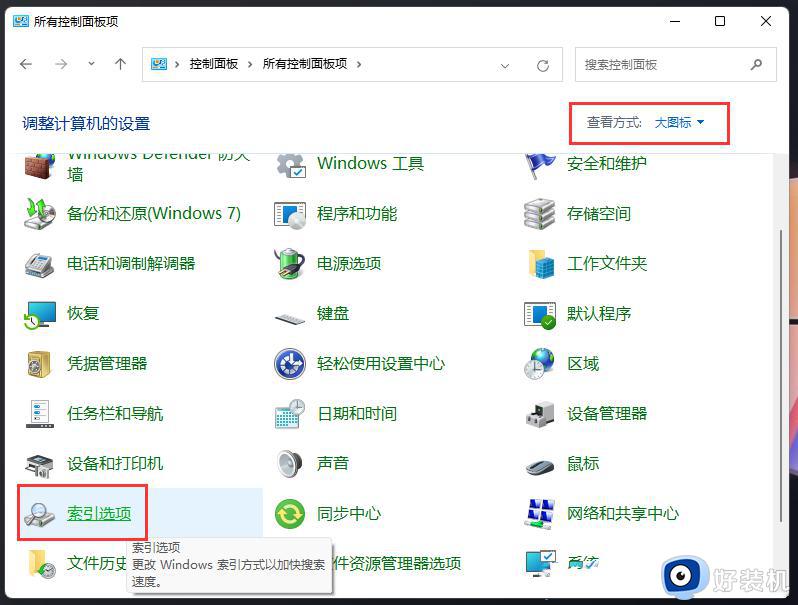
4、索引选项窗口,点击底部的【对搜索和索引进行疑难解答】;
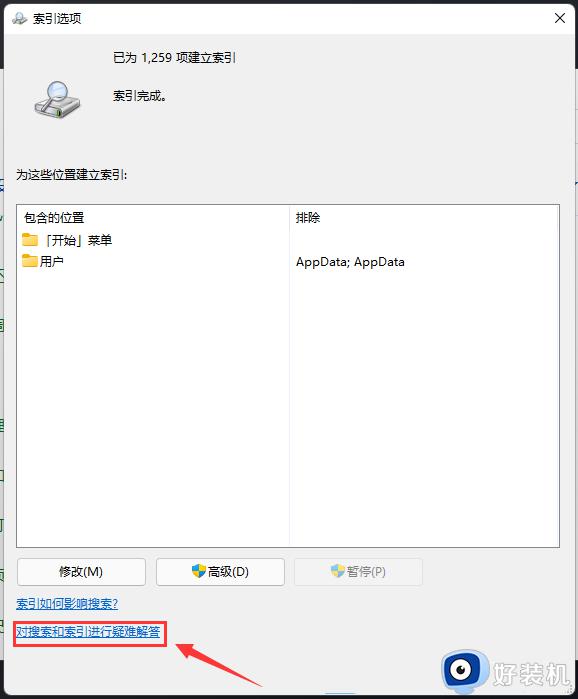
5、这时候会弹出正在检测问题窗口;
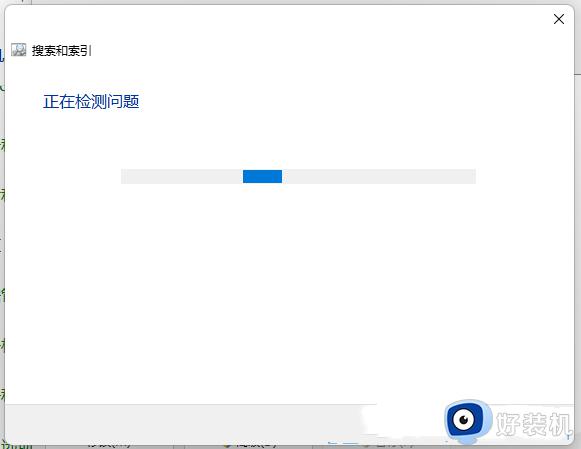
6、你注意到什么问题?勾选【结果中不显示文件、文件夹、应用或设置】;
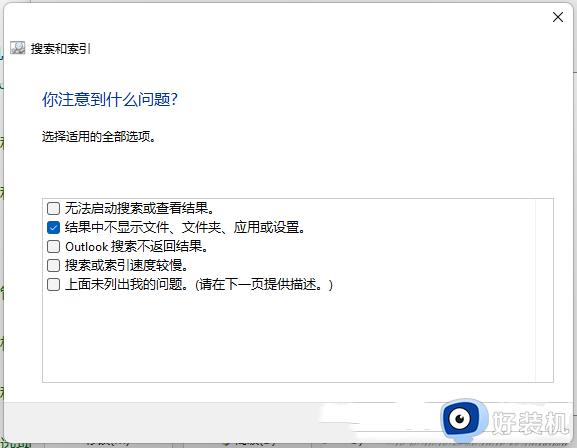
7、其余修复操作需要具有管理员权限。已找到问题,Windows Search 无法正常工作,点击【尝试以管理员身份进行这些修复】。
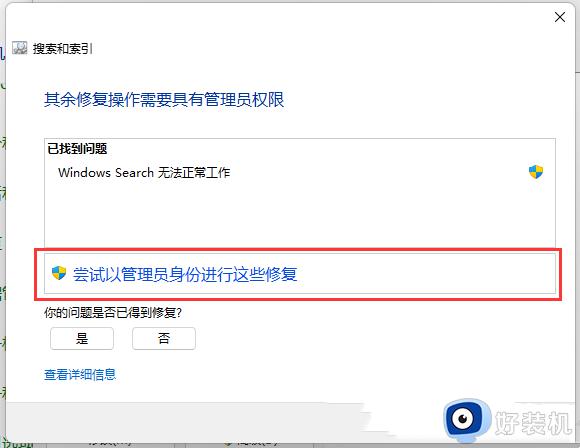
方法二:
1、首先,按【Win】键,或点击任务栏上的【开始图标】,再点击【设置】打开;
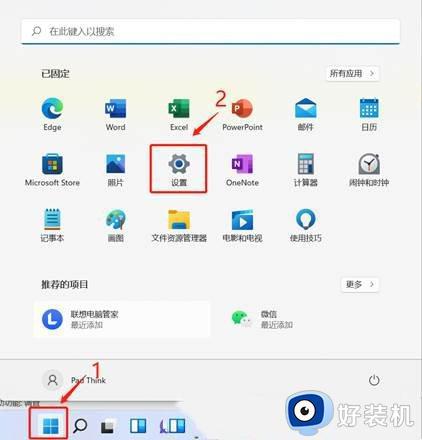
2、系统设置窗口,点击【疑难解答(建议的疑难解答、首选项和历史记录)】;
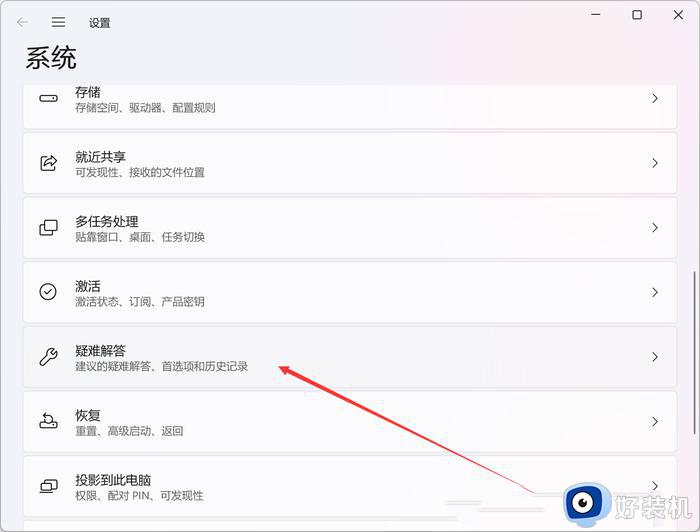
3、当前路径为:系统 - 疑难解答,点击选项下的【其他疑难解答】;
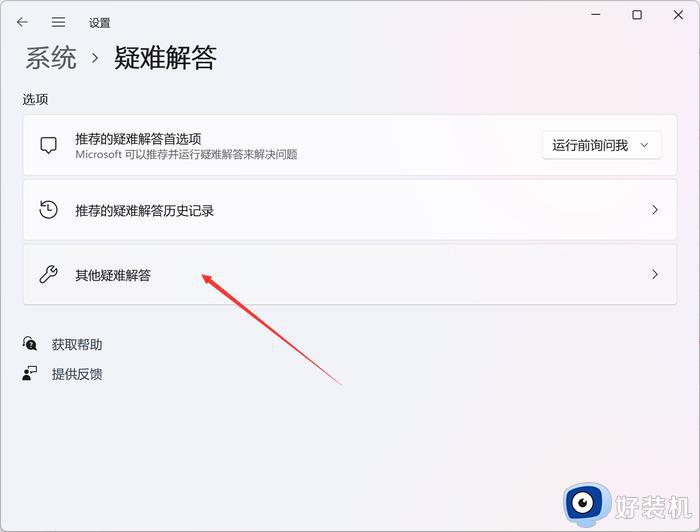
4、再点击搜索和索引(查找并修复 Windows Search 问题)旁的【运行】,根据描述。这可以查找并修复 Windows Search 的问题;
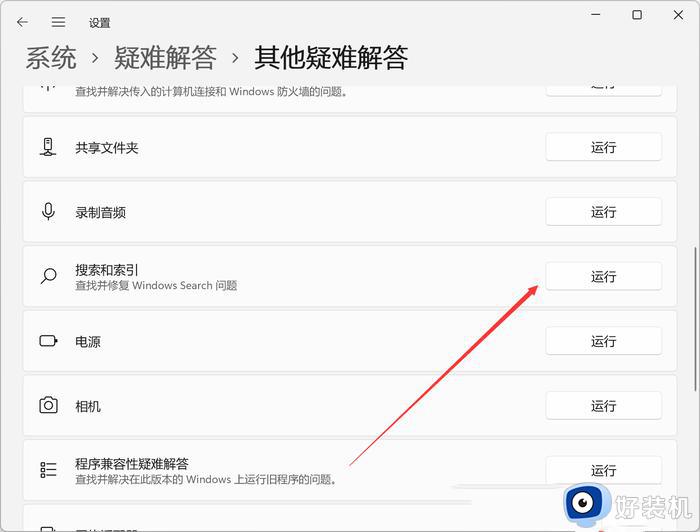
5、运行搜索和索引修复功能,系统会弹出一个窗口,自动检查问题所在。之后,该窗口会显示你可能遇到的系统搜索相关问题,例如:无法启动搜索或查看结果等,按照实际情况选择即可。点击【下一页】,就可以确认以管理员身份对搜索相关问题进行修复,按照提示修复即可。
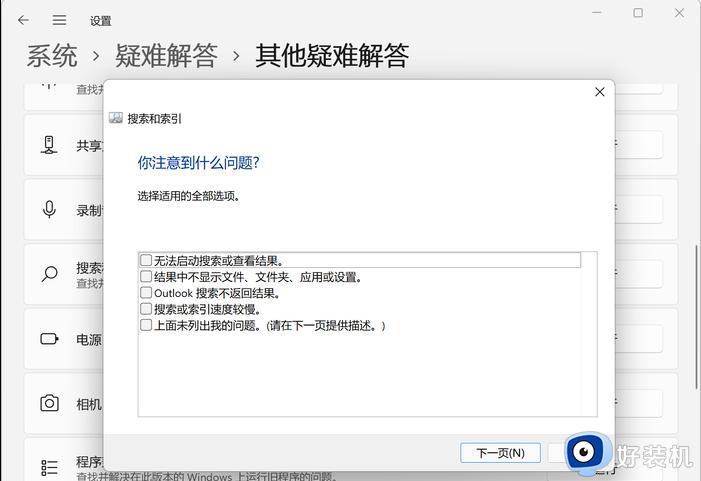
上述给大家讲解的就是Win11文件夹里明明有却搜索不到的详细解决方法,有遇到一样情况的用户们可以学习上面的方法来进行解决,相信可以帮助到大家。
Win11文件夹里明明有却搜索不到怎么回事 windows11搜索不了文件如何解决相关教程
- win11显示找不到文件怎么回事 win11显示找不到文件两种解决方法
- Win11文件夹搜索不到怎么办 Win11文件夹无法搜索解决方法
- win11无法搜索文件夹的解决方法 win11搜索不到文件夹怎么修复
- win11搜不到无线网络怎么办 win11搜不到wifi网络如何解决
- win11搜索不到wifi的解决方法 win11无法搜索到wifi怎么办
- win11系统蓝牙搜索不到设备怎么回事 win11蓝牙无法搜索到设备如何解决
- win11搜索框改为搜索图标如何操作 windows11搜索框改成图标的方法
- windows11搜索栏不能正常使用怎么回事 windows11搜索栏无法使用如何处理
- win11搜索用不了怎么办 win11系统搜索用不了解决方法
- windows11搜索栏不能输入怎么办 win11搜索栏用不了无法输入如何修复
- win11家庭版右键怎么直接打开所有选项的方法 win11家庭版右键如何显示所有选项
- win11家庭版右键没有bitlocker怎么办 win11家庭版找不到bitlocker如何处理
- win11家庭版任务栏怎么透明 win11家庭版任务栏设置成透明的步骤
- win11家庭版无法访问u盘怎么回事 win11家庭版u盘拒绝访问怎么解决
- win11自动输入密码登录设置方法 win11怎样设置开机自动输入密登陆
- win11界面乱跳怎么办 win11界面跳屏如何处理
win11教程推荐
- 1 win11安装ie浏览器的方法 win11如何安装IE浏览器
- 2 win11截图怎么操作 win11截图的几种方法
- 3 win11桌面字体颜色怎么改 win11如何更换字体颜色
- 4 电脑怎么取消更新win11系统 电脑如何取消更新系统win11
- 5 win10鼠标光标不见了怎么找回 win10鼠标光标不见了的解决方法
- 6 win11找不到用户组怎么办 win11电脑里找不到用户和组处理方法
- 7 更新win11系统后进不了桌面怎么办 win11更新后进不去系统处理方法
- 8 win11桌面刷新不流畅解决方法 win11桌面刷新很卡怎么办
- 9 win11更改为管理员账户的步骤 win11怎么切换为管理员
- 10 win11桌面卡顿掉帧怎么办 win11桌面卡住不动解决方法
